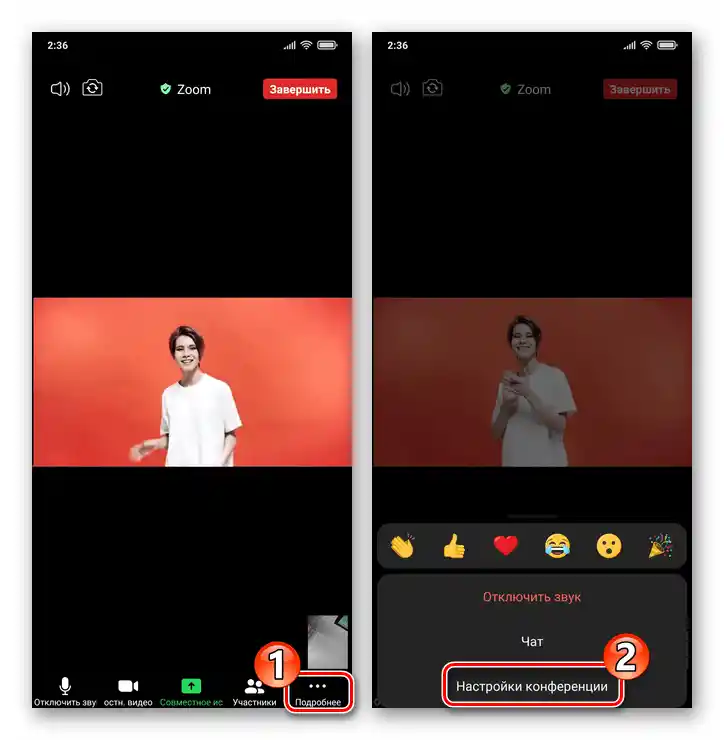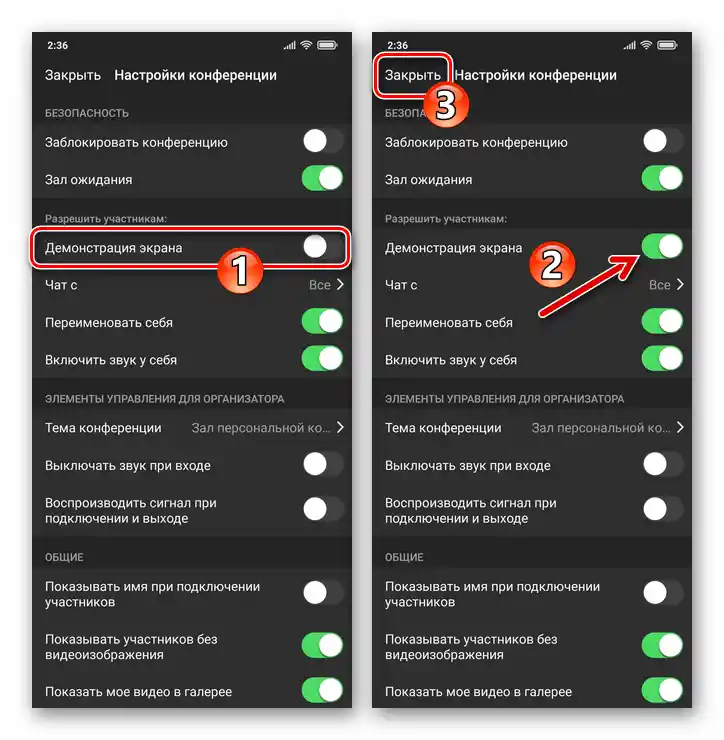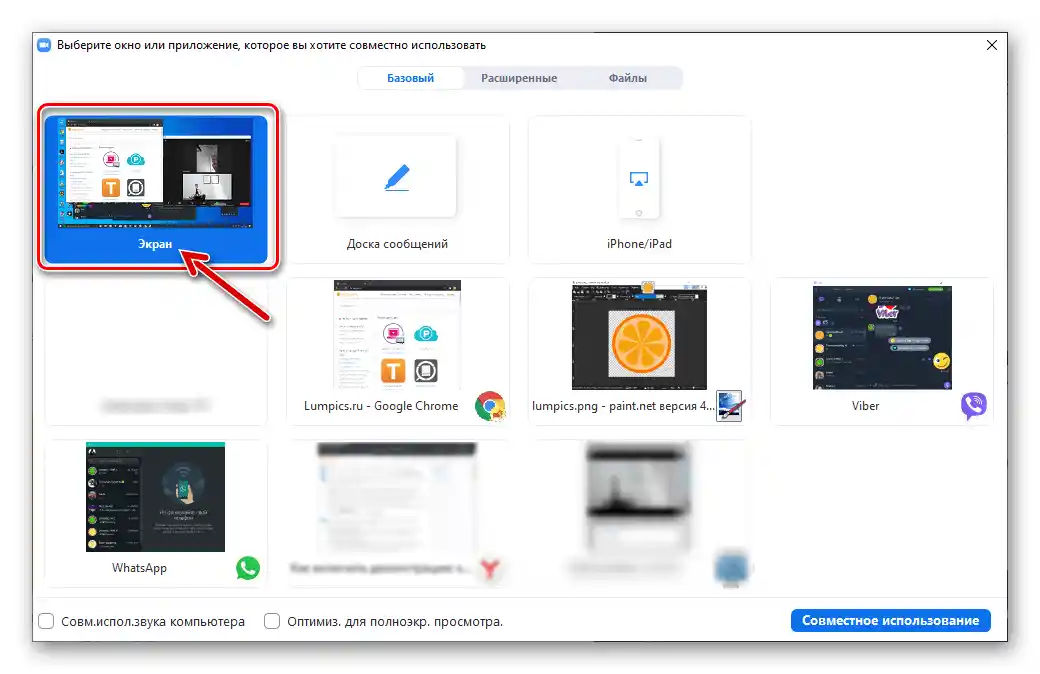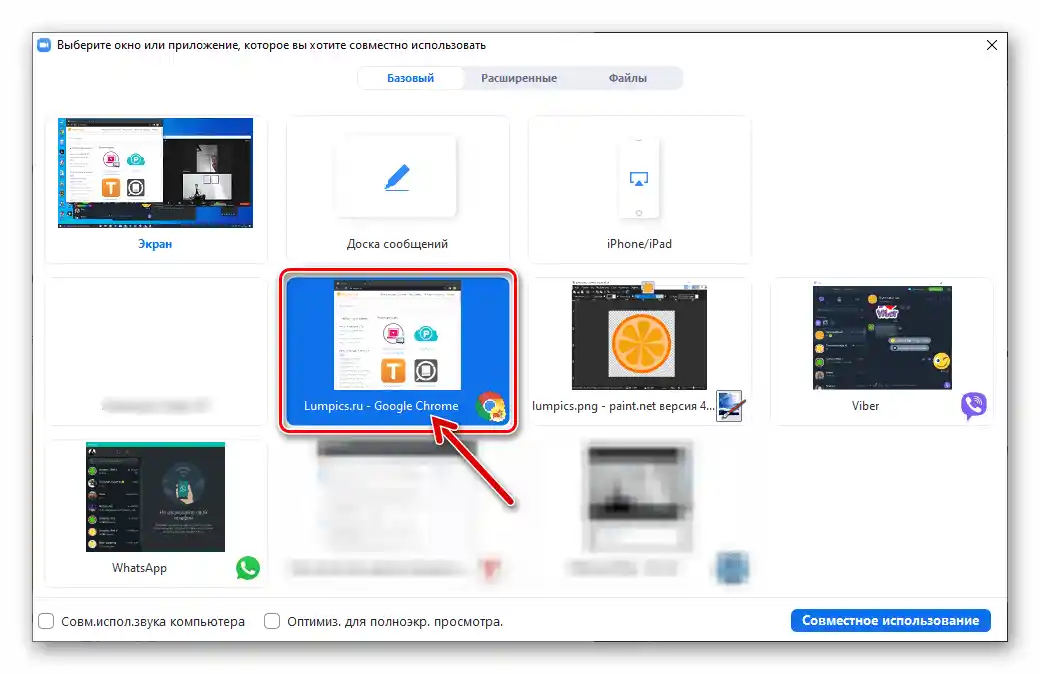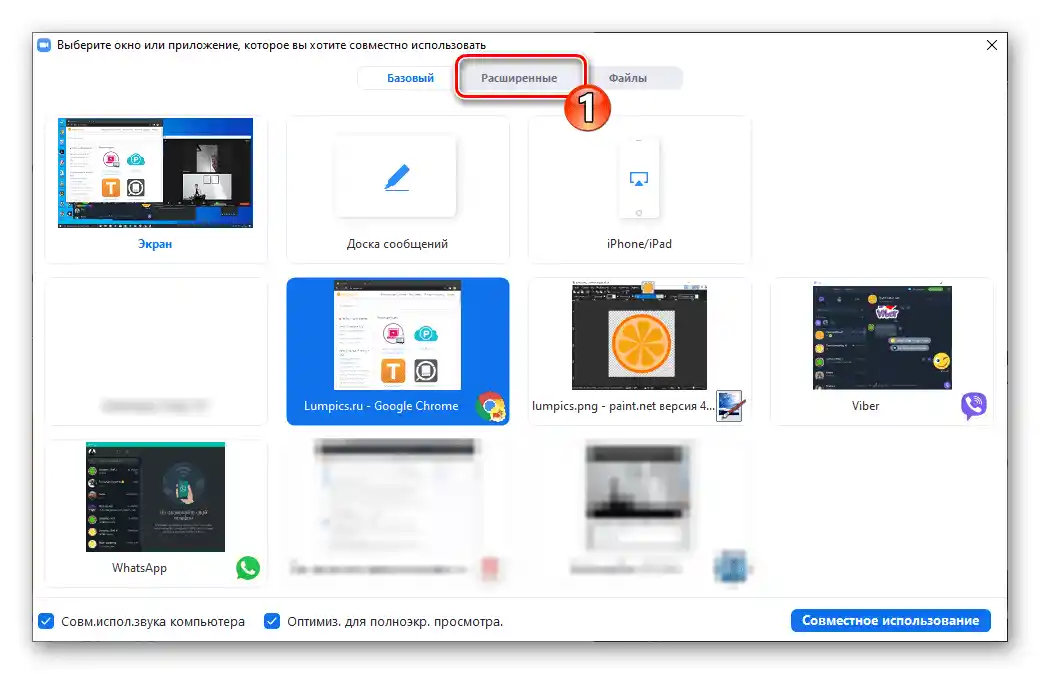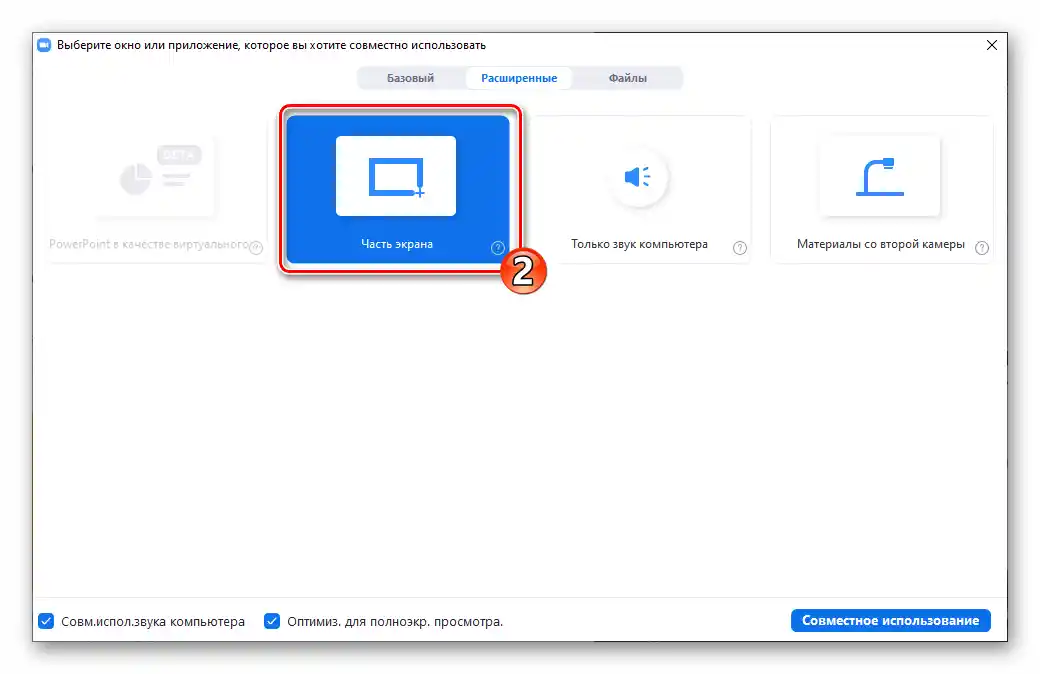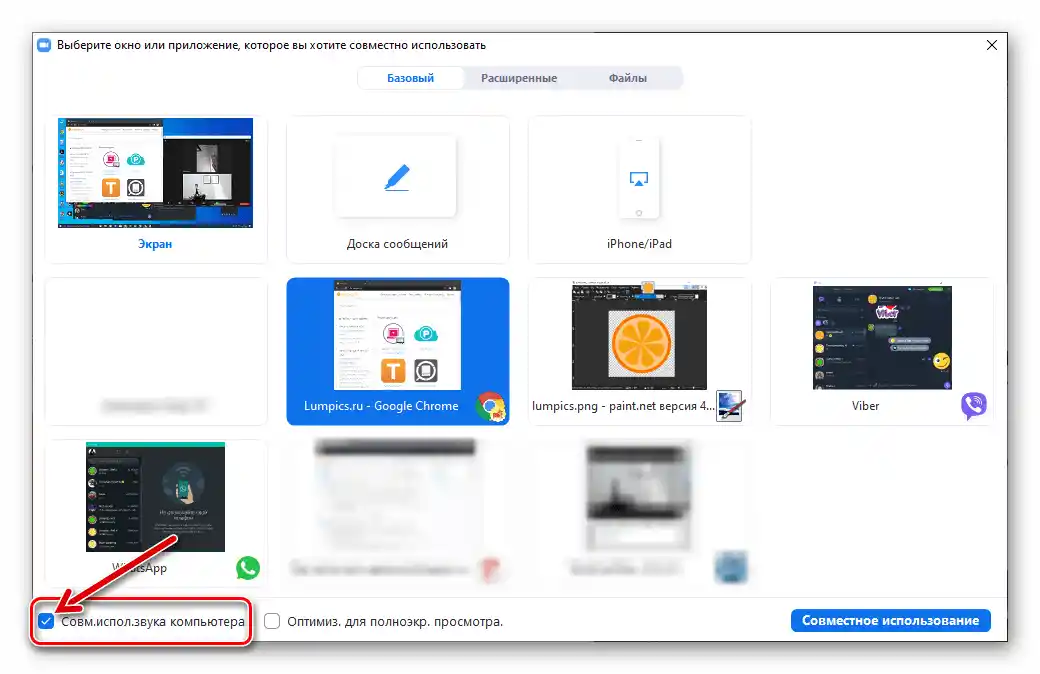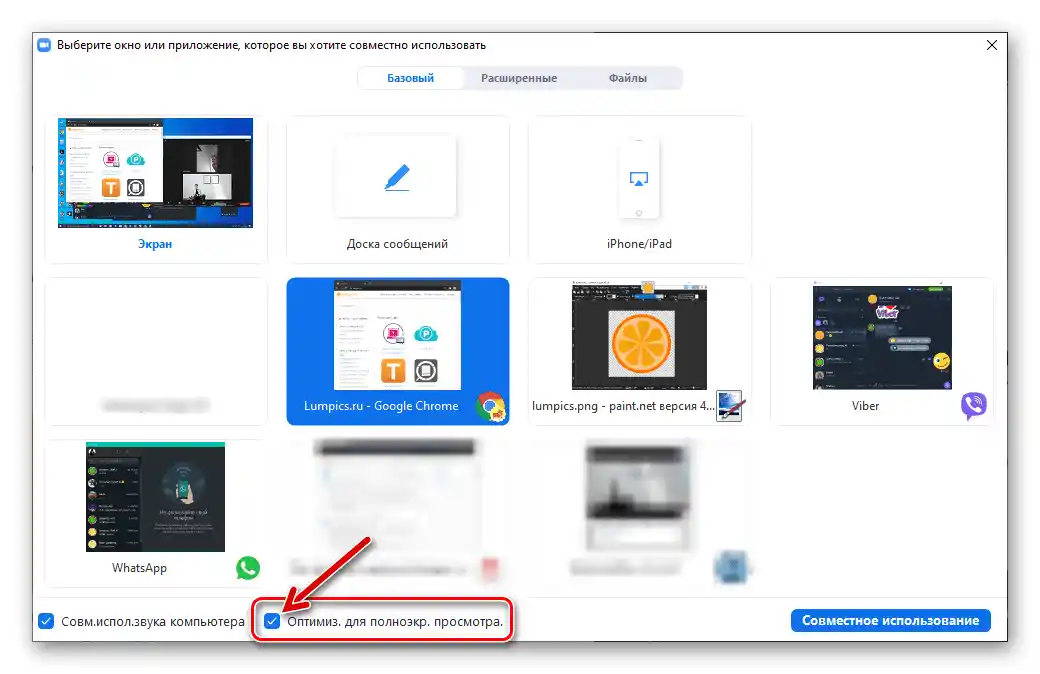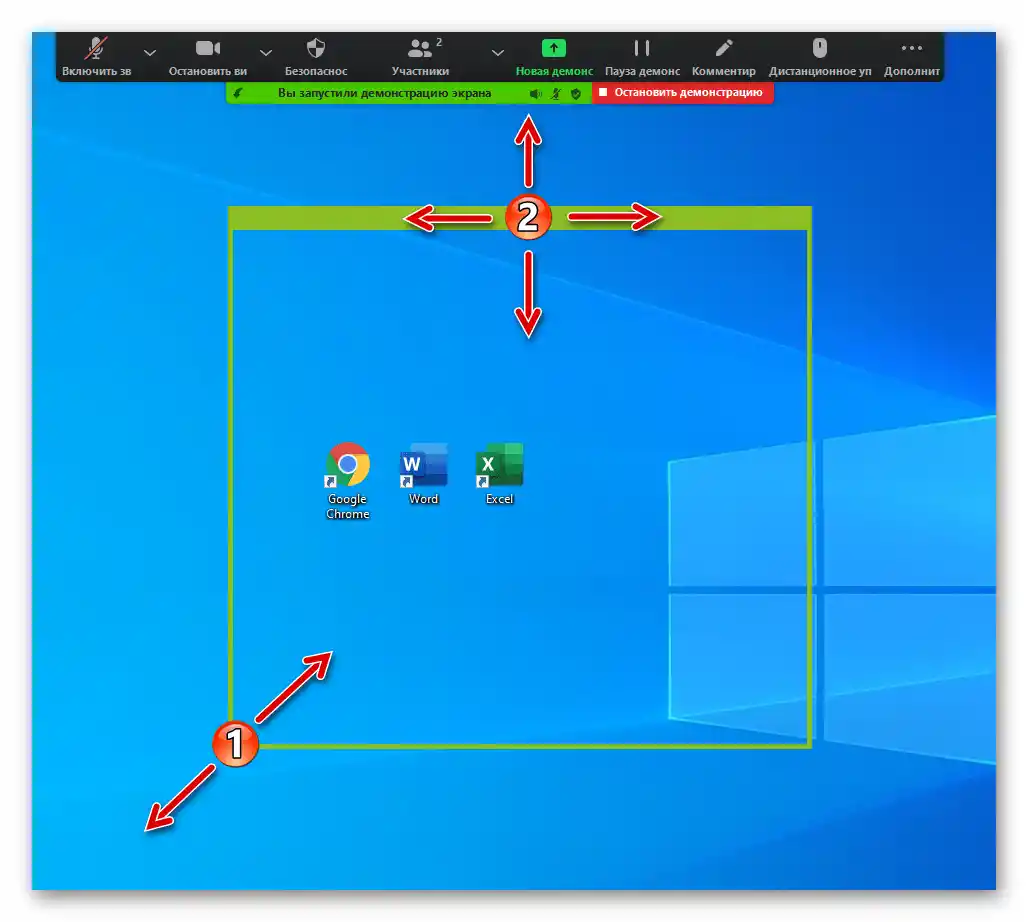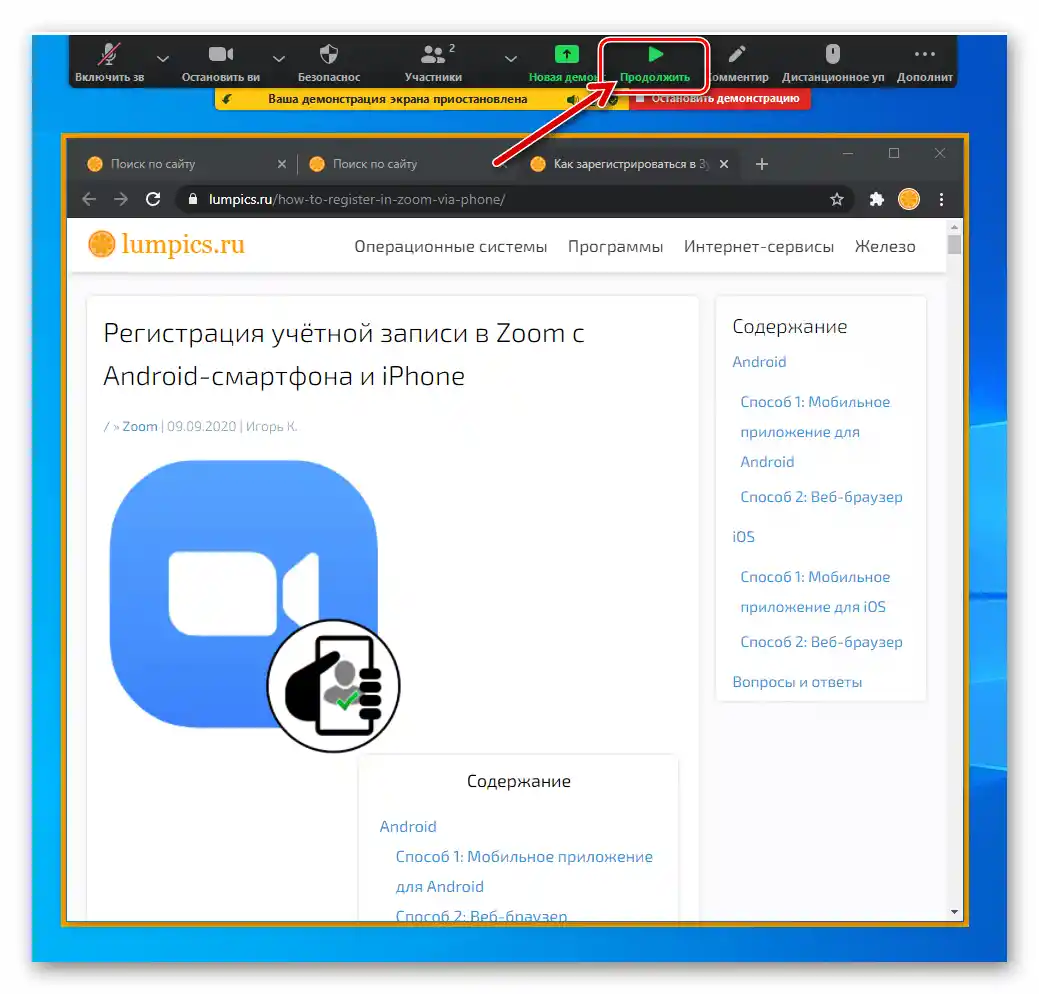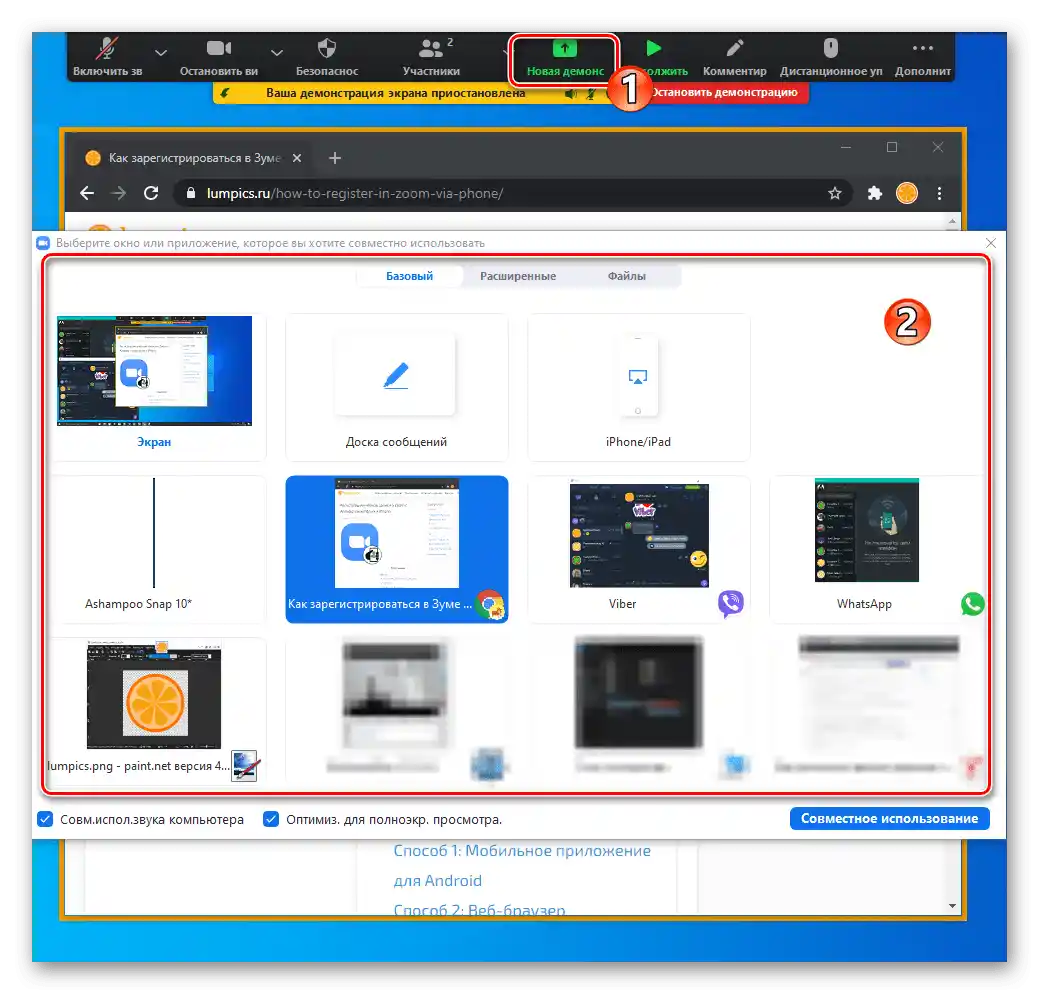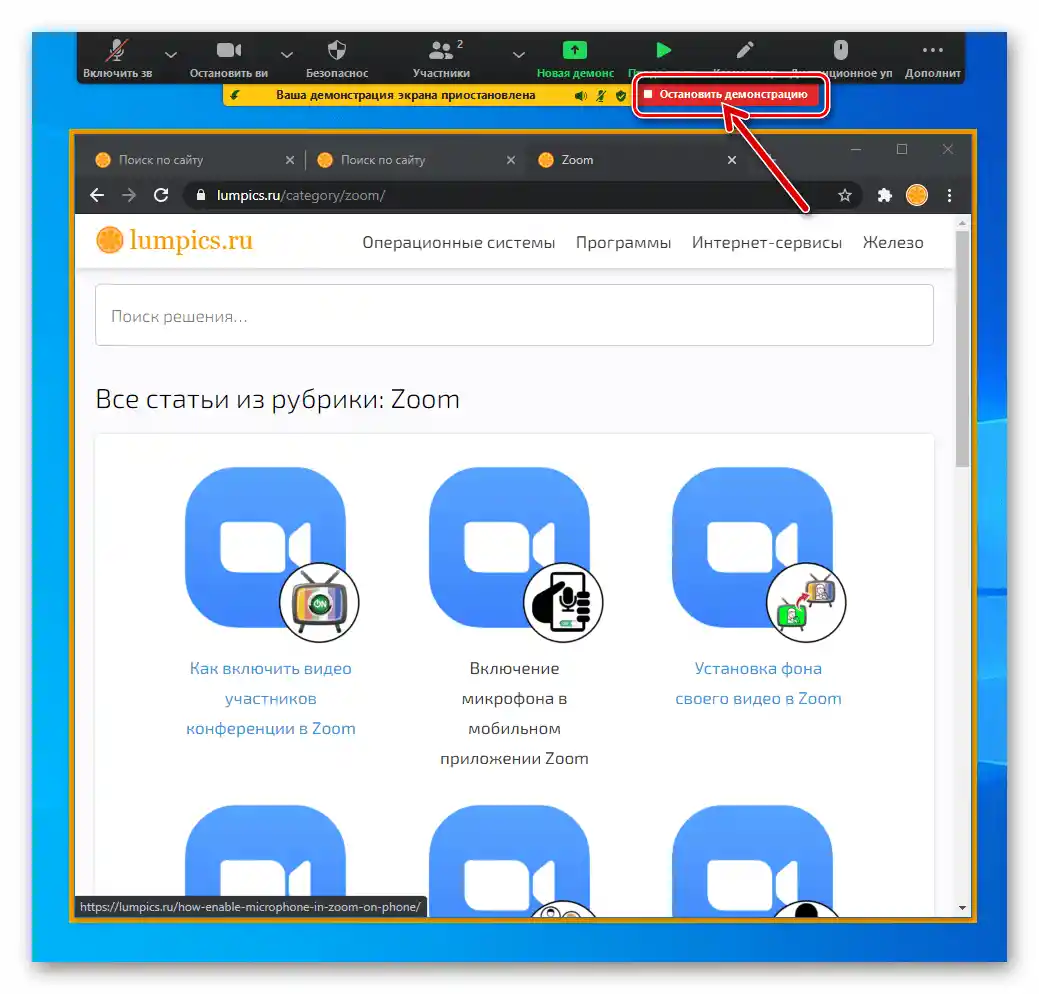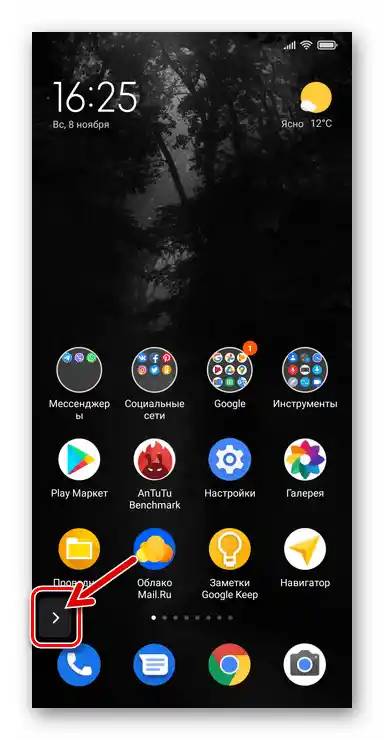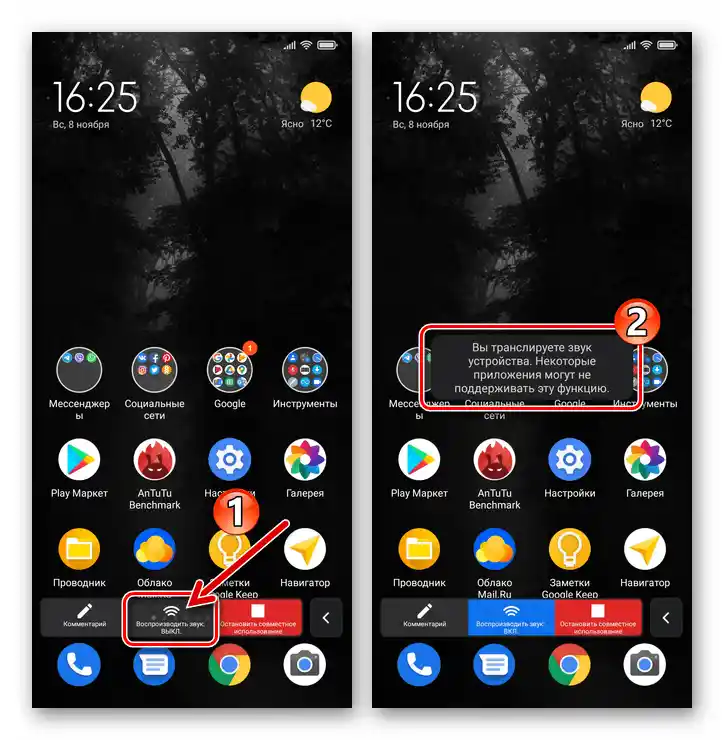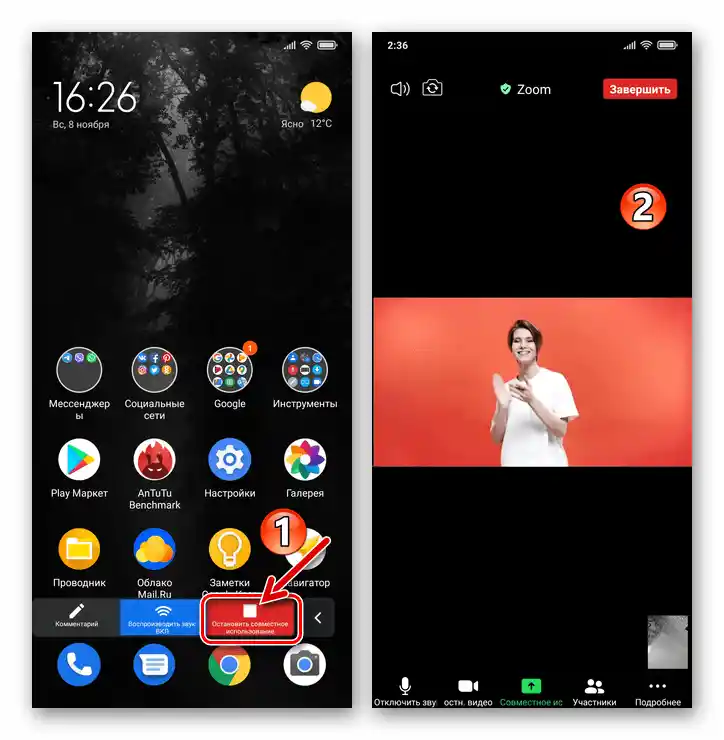Съдържание:
Windows
За да демонстрирате на участниците в онлайн конференцията Zoom какво се случва на екрана на вашия компютър чрез Windows приложение на услугата, изпълнете следното:
- Присъединете се към съществуваща сесия в Zoom или създайте нова конференция.
- Кликнете върху бутона "Демонстрация на екрана", разположен в панела с инструменти в долната част на прозореца.
- В отворилия се прозорец изберете един от обектите, който ще бъде достъпен за преглед от другите участници в онлайн разговора в Zoom:
- "Екран" — за да предавате изцяло изображението, което се случва на вашия ПК/лаптоп, поставете фокуса на тази първа в списъка налична област.
- За демонстрация на функционирането на отделно приложение, стартирано на вашия десктоп, кликнете върху блока, обозначен с неговото име.
- За да активирате предаването на изображение от част от екрана на компютъра в конференцията, преминете на таба "Разширени",
![Zoom за Windows Демонстрация на екрана - раздел Разширени в прозореца за избор на обект за демонстрация]()
след което с кликване на мишката изберете елемента "Част от екрана".
![Zoom за Windows Демонстрация на екрана - избор на демонстрация на целия екран на компютъра си]()
![Zoom за Windows Демонстрация на екрана - избор на отделно приложение за показване на случващото се в него на други потребители]()
![Zoom за Windows Демонстрация на екрана избор на обект Част от екрана за показване на другите участници]()
- Преместете се в долната част на прозореца и при необходимост отбележете с отметки параметрите за подготвяната демонстрация на екрана:
- "Съвм.изпол. звука на компютъра" — ако желаете участниците в конференцията да получават не само видеопотока, отразяващ вашия екран, но и звуците, възпроизвеждани от ОС и приложенията на компютъра.
- "Оптимиз. за полноекранен режим" — активирайте опцията, ако целта е да осигурите преглед на генерираното от вас видео в режим на пълен екран.В противен случай не включвайте оптимизация, тъй като е възможно размазване на изображението.
![Zoom за Windows Демонстрация на екрана - опция Споделяне на звука от компютъра]()
![Zoom за Windows демонстрация на екрана - опция Оптимизация за цял екран]()
- За да започнете предаването на изображението на участниците в конференцията, натиснете бутона "Споделяне".
- Управлението на стартиралата демонстрация се осъществява чрез елементите на интерфейса на Zoom, които се показват на екрана:
- Ако като източник на предаване е избрана "Част от екрана", регулирайте размерите (премествайки границите) и местоположението (чрез захващане на "заглавието" с мишката и плъзгане по екрана) на рамката с зеления цвят, която фиксира изображението.
- За временно спиране на предаването кликнете на "Пауза на демонстрацията" в панела с инструменти в горната част на екрана.
![Zoom за Windows временно спира демонстрацията на екрана в конференцията]()
В момента на кликване върху посочения бутон, предаваното от вашия ПК изображение "замръзва" за другите участници в конференцията, което ви дава възможност да извършите необходимите манипулации за по-нататъшна работа с демонстрираните приложения.За да възобновите процеса на предаване на изображение, кликнете "Продължи".
- Ако е необходимо да смените показвания обект в Zoom за другите потребители (например, да превключите от предаване на целия екран или част от него на отделно приложение), натиснете "Нова демонстрация" в панела с инструменти и изпълнете стъпки №№ 3-5 от тази инструкция.
- За да прекратите предаването на разглеждания тип, натиснете червената област "Спри демонстрацията" под панела с инструменти на Zoom.
![Zoom за Windows Демонстрация на екрана - Част от екрана - избор на областта, която ще бъде показана в конференцията]()
![Zoom за Windows възобновяване на демонстрацията на екрана в конференцията]()
![Zoom за Windows Демонстрация на екрана смяна на демонстрирания обект в конференцията]()
![Zoom за Windows Изключване на споделянето на екрана в конференцията]()
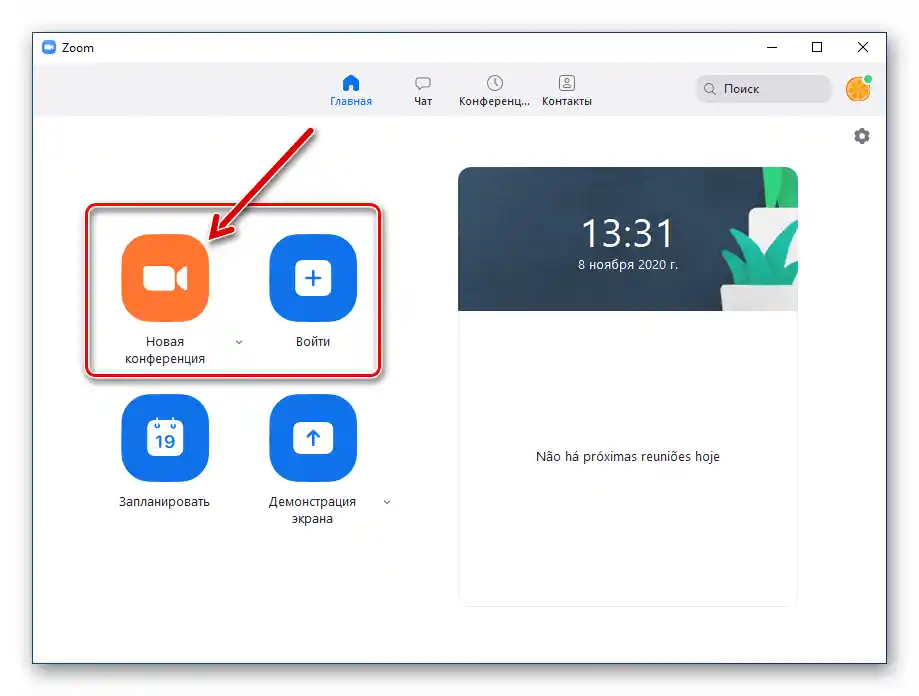
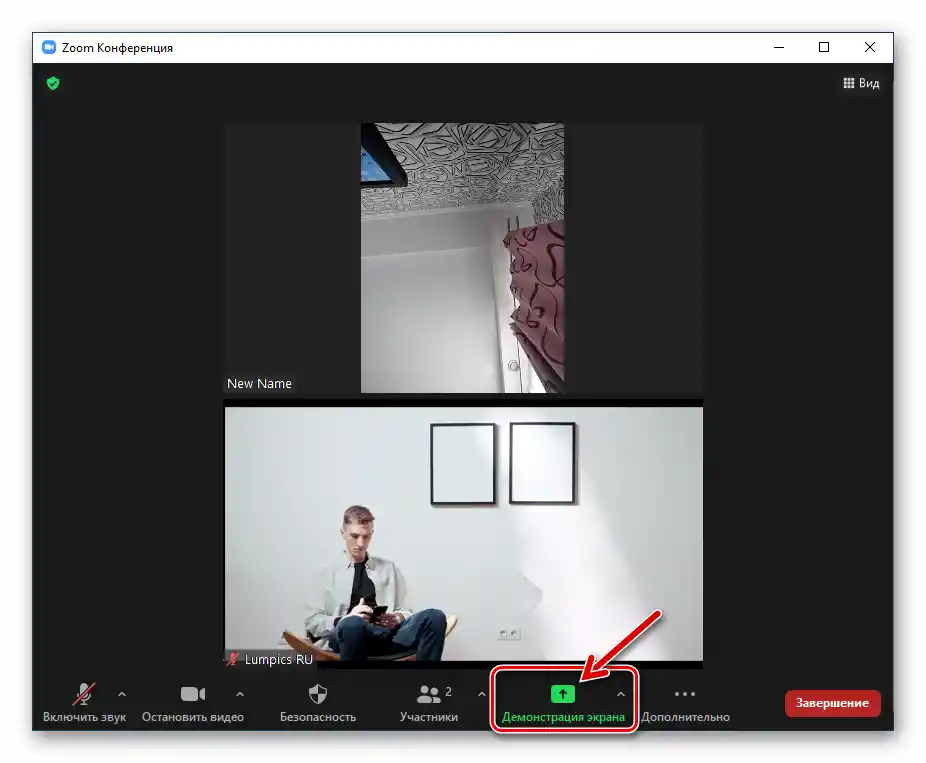
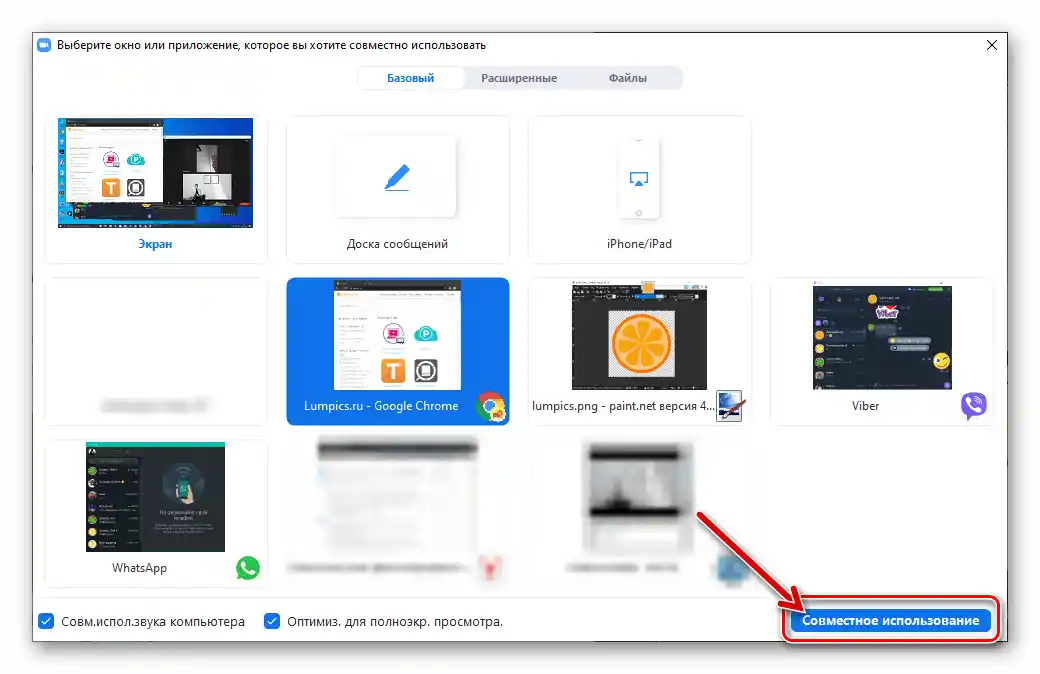
Настройка на функцията "Демонстрация на екрана"
Ако сте организатор на конференцията в Zoom, можете по всяко време да регулирате нивото на достъп на обикновените участници в сесията към извършване на действията, описани в представената по-горе инструкция:
- В панела с инструменти на администрираната конференция кликнете върху елемента за извикване на менюто, разположен в горния десен ъгъл на блока "Демонстрация на екрана".
- Изберете "Разширени опции за споделяне".
- Чрез преместване на радиокнопките в трите области на отворилото се прозорче, съобразно нужните в момента опции, изберете параметрите на функцията "Демонстрация на екрана", които ще се прилагат за всички участници в онлайн конференцията.
- Промените в настройките на сесията Zoom влизат в сила незабавно, тоест, когато изберете различна стойност от установената в момента за определен параметър. След като завършите конфигурирането, затворете прозорчето "Разширени опции за споделяне".
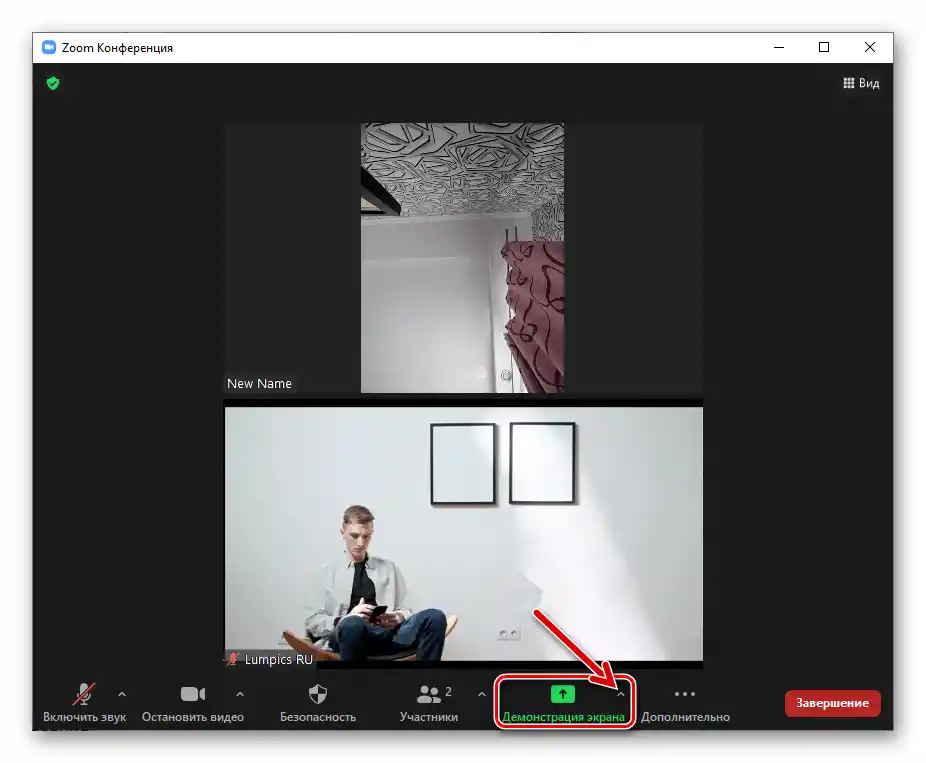
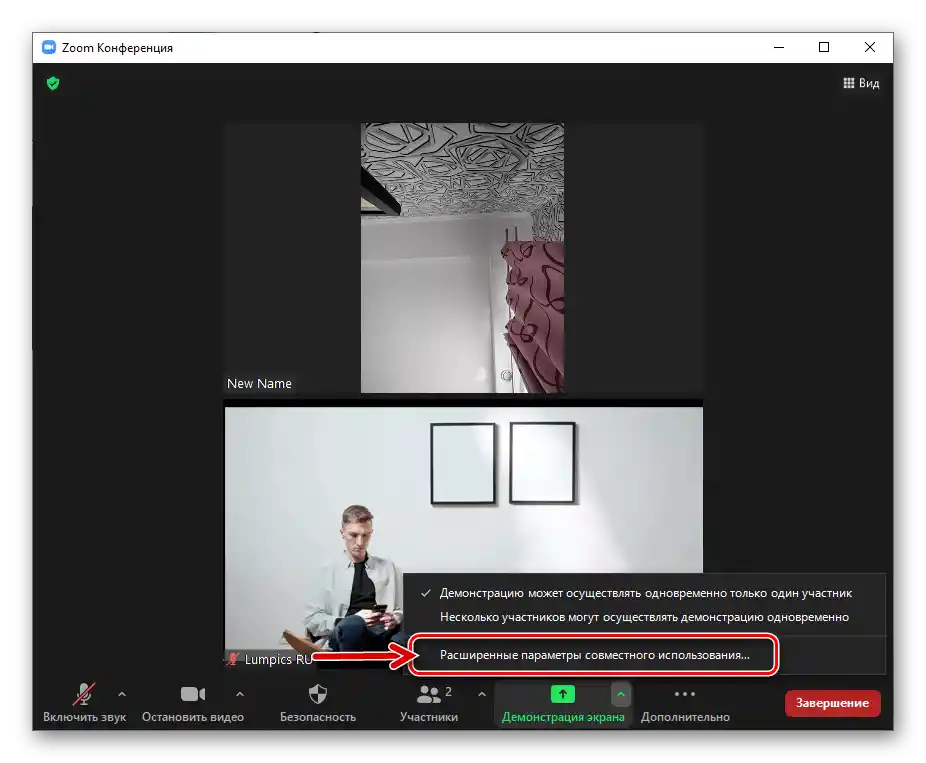
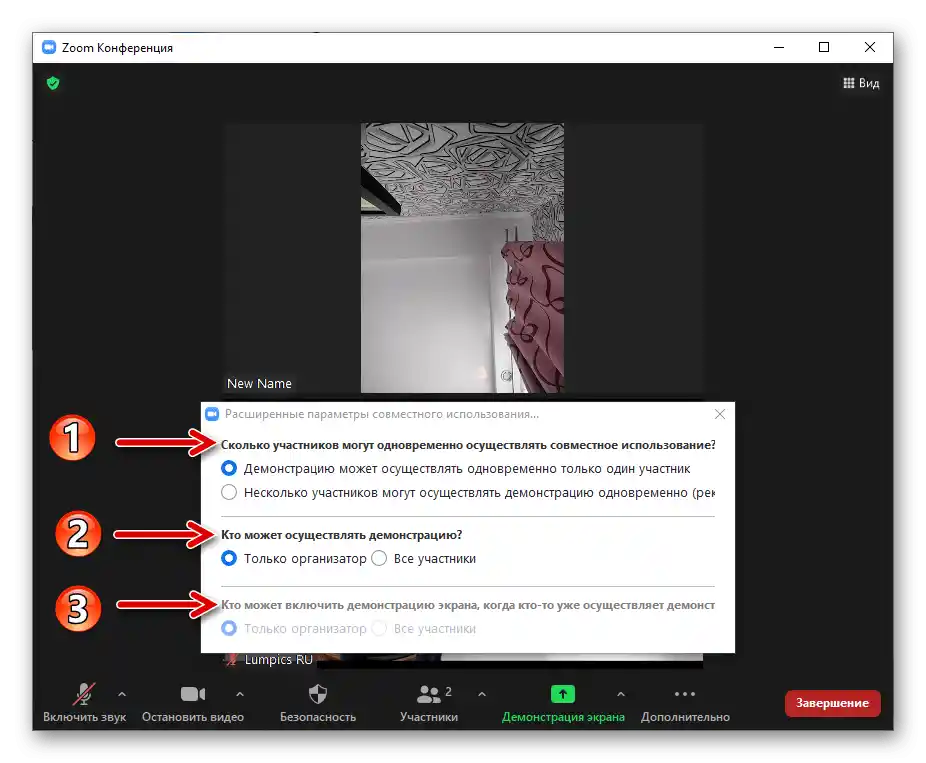
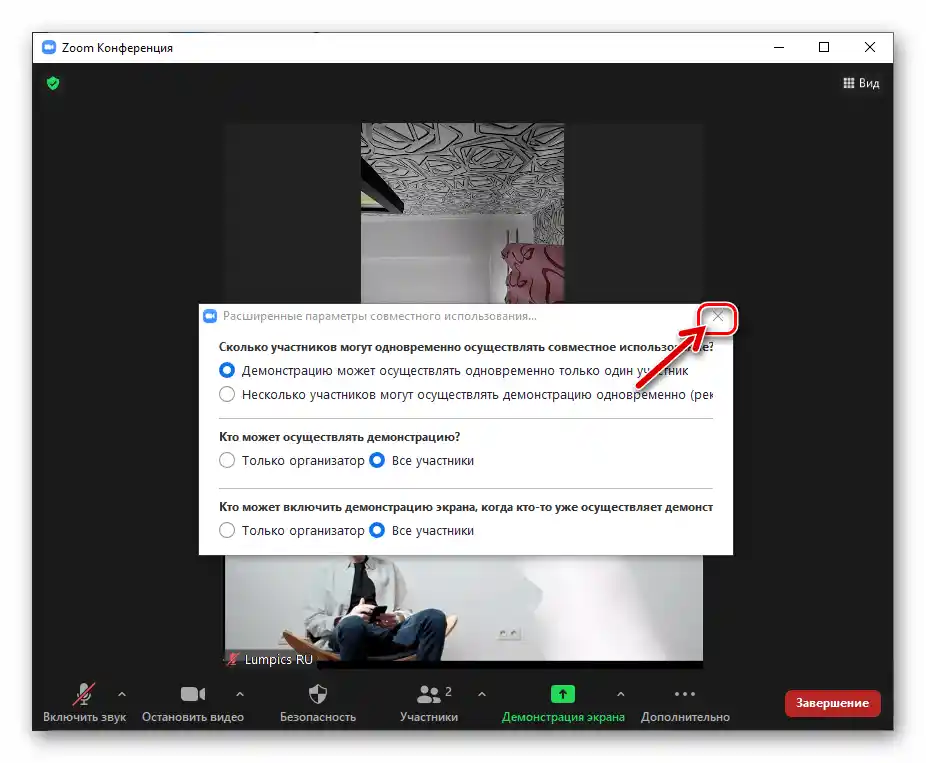
Android и iOS
Потребителите на Zoom на Android смартфони и iPhone, с цел демонстрация на екраните на своите устройства на другите участници в онлайн конференцията, действат съгласно следната инструкция.
В примера по-долу се демонстрира работата с приложението за "зеления робот", в среда iOS алгоритъмът на действията е аналогичен.
- Преминете на екрана на конференцията, натиснете на всяко място в него, за да извикате панела с инструменти.
- Натиснете на зеления бутон "Споделяне". В отвореното меню изберете "Екран".
- Потвърдете искането на системата за предоставяне на достъп до изображението на екрана на устройството, а също така (при първото извикване на разглежданата функция) разрешете на Zoom да демонстрира елементите на своя интерфейс над другите приложения.
- В резултат на това ще започне предаване на изображението, показвано на дисплея на вашето мобилно устройство, към другите участници в онлайн конференцията.
- За управление на демонстрацията натиснете на разположения вляво елемент-стрелка на екрана на вашето устройство.
![Zoom за смартфони - Демонстрация на екрана - извикване на панела с инструменти за управление на транслацията]()
В разширения панел:
- Натиснете "Възпроизвеждане на звук", за да активирате/деактивирате предаването на генерираните от ОС и приложенията на мобилното устройство аудиоданни в допълнение към видеопотока, предаван в конференцията.
- Докоснете "Спиране на споделянето" за деактивиране на функцията "Демонстрация на екрана".
![Zoom за смартфони Активиране на предаване на звук по време на работа на функцията Демонстрация на екрана]()
![Zoom за смартфони Спиране на стартираното в приложението Демонстриране на екрана]()
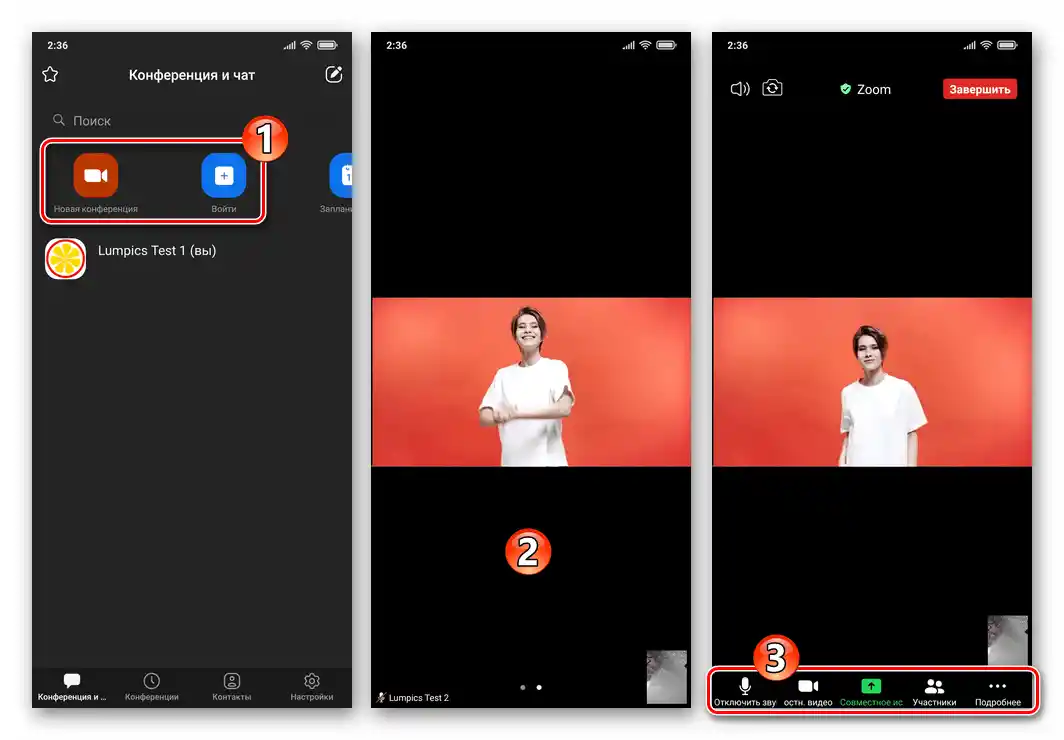
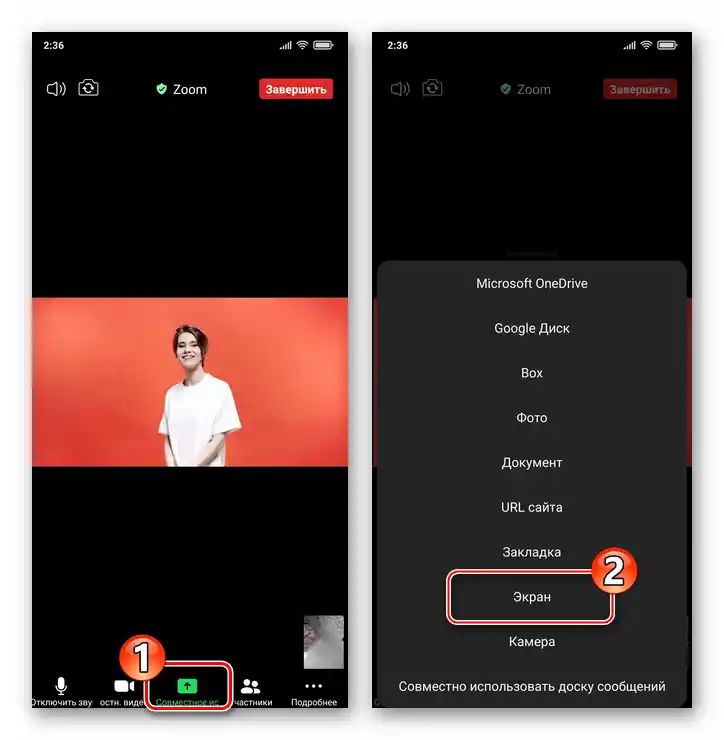
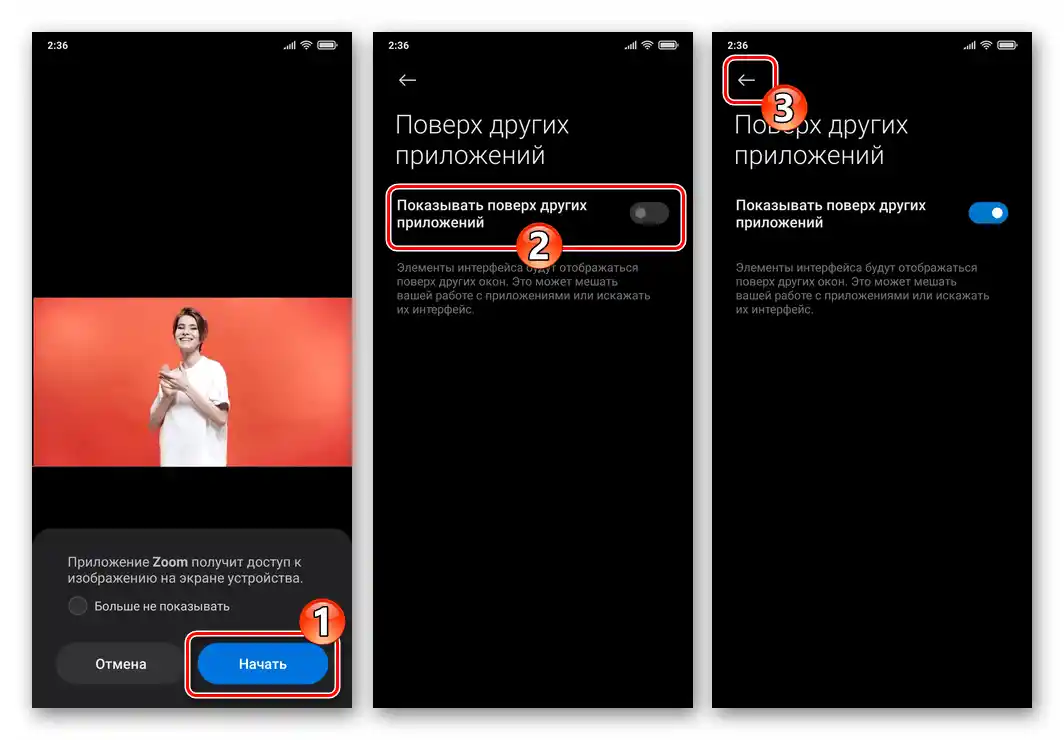
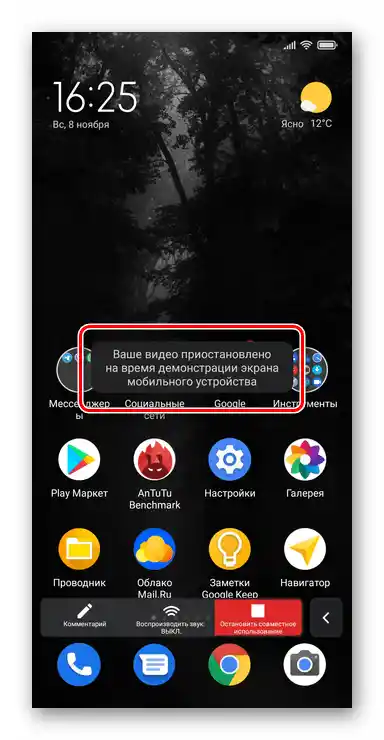
Настройка на достъпа до "Демонстрация на екрана"
Ако сте организатор на конференцията Zoom и използвате мобилно устройство за работа в нея, можете да повлияете на работата на "Демонстрацията на екрана" при другите участници в сесията единствено по един начин – като им забраните или разрешите включването на функцията:
- Натиснете "Повече информация" в панела с инструменти в долната част на екрана на конференцията. От отвореното меню преминете в "Настройки на конференцията".
- В зависимост от текущата необходимост активирайте или деактивирайте наличната в блока с параметри опция "Разрешаване на участниците" за "Демонстрация на екрана".